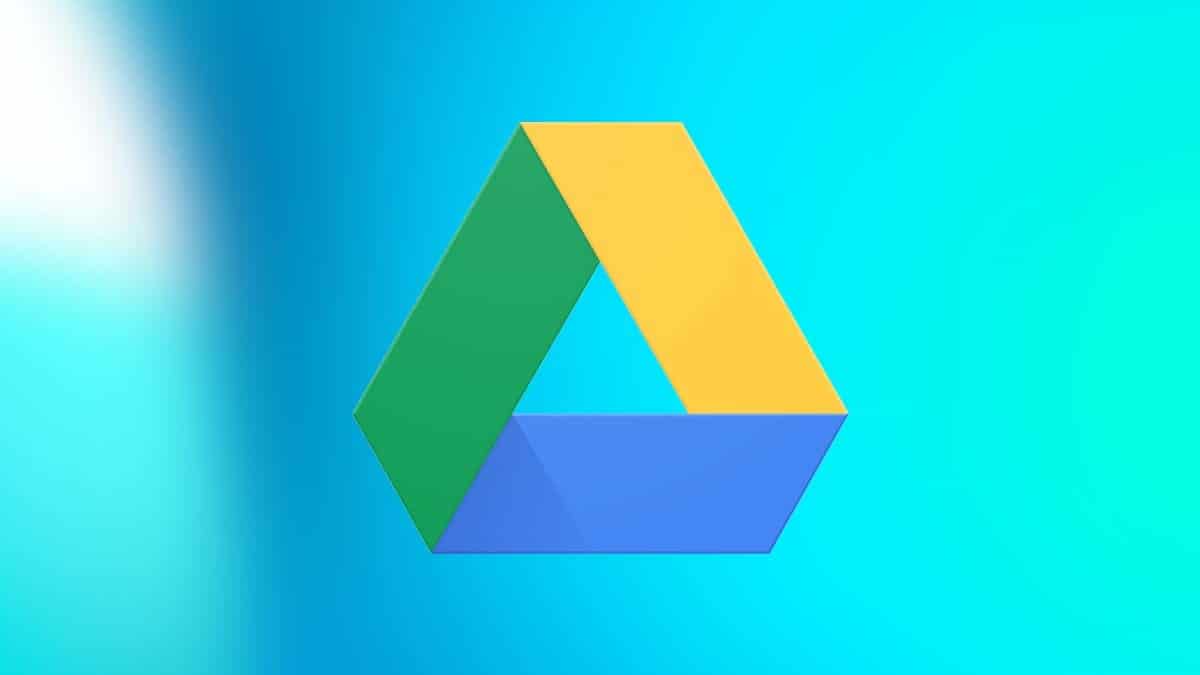
Starp esošajām dokumentu, failu un informācijas saglabāšanas iespējām viens no pieprasītākajiem risinājumiem ir mākoņa izmantošana. Šajā ziņā patiesība ir tāda, ka ir arvien vairāk iespēju, piemēram, Dropbox, Microsoft OneDrive vai Apple iCloud. Bet tomēr viens no eks excellence risinājumiem ir Google disks.
Šis tiešsaistes krātuves pakalpojums jebkuram lietotājam ar Google kontu bez maksas piedāvā 15 GB krātuvi, kaut arī tai ir plāni ar Google One, ja vēlaties kaut ko augstāku. Un, ja ar to nepietiek, tas tiek integrēts arī pakalpojumā G Suite for business, tāpēc jums joprojām var būt izcilas funkcijas.
Tā paša iemesla dēļ jūs, iespējams, meklējāt veidu, kā bez panākumiem izmantot šo pakalpojumu kopā ar savu komandu. Bet tomēr Ja izmantojat sistēmu Windows, jums nevajadzētu uztraukties: mēs parādīsim, kā jūs varat lejupielādēt un instalēt Google disku bez maksas datorā.

Tātad jūs varat bez maksas lejupielādēt Google disku operētājsistēmai Windows
Kā jau minējām, Google diska lejupielādes opciju atrašana operētājsistēmai Windows var būt sarežģīta dažreiz. In lapa, kas atbilst produkta aprakstamTiek piedāvātas saites, lai lejupielādētu Google dublēšanas un atjaunošanas programmatūru, ar kuras palīdzību jūs varat viegli izveidot sava datora failu dublējumus mākonī un atjaunot tos, kad vien vēlaties. Tomēr interesanti būtu iegūt iespēju piekļūt failiem un sinhronizēt mapes ar datoru.
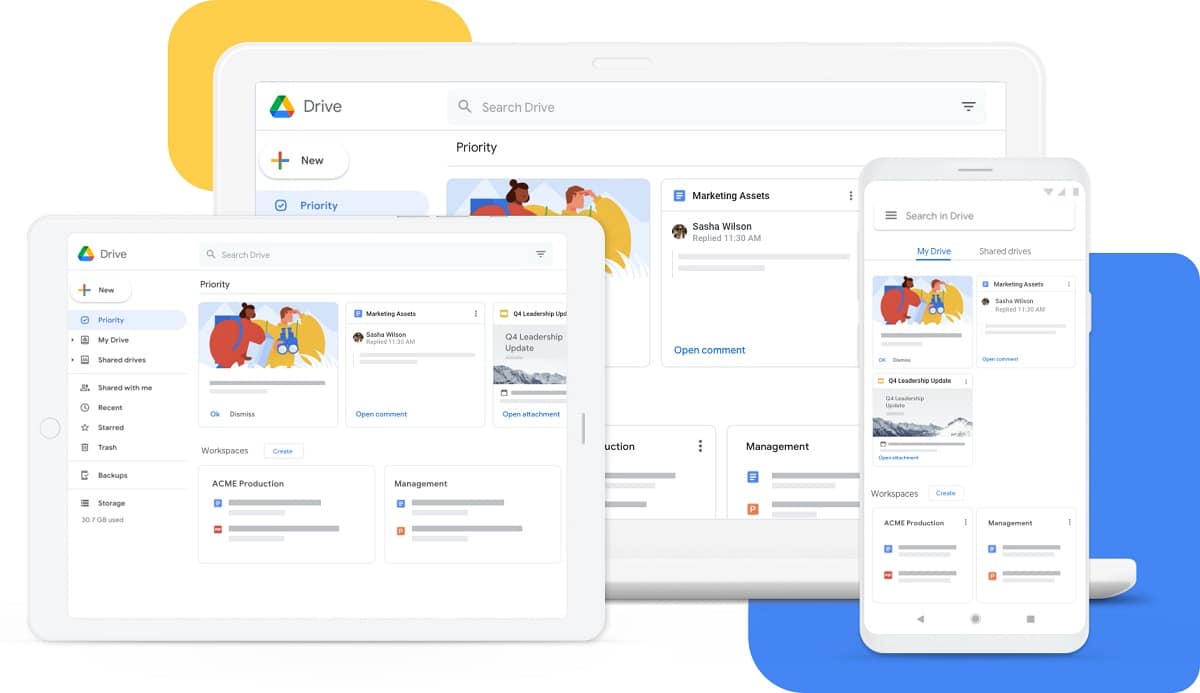
Paturot to prātā, ja vēlaties lejupielādēt un instalēt Google disku savā Windows datorā, sakiet to tam ir pieejama arī oficiāla lietojumprogramma. Ir svarīgi neaiziet uz trešo pušu saitēm, ņemot vērā, ka ir iespējams, ka tās apdraud jūsu konta drošību ar visu, kas ar to saistīts. Zinot to, Atrodas Windows diska Windows versijas lejupielādes saites starp google palīdzības dokumentiem:

Kad fails ir lejupielādēts, jums tas vienkārši ir jādara atveriet instalēšanas programmu, lai datoram iegūtu Google disku. Veicamās darbības ir parastās, un pēc procesa pabeigšanas, piesakoties savā kontā, visi mākonī saglabātie faili tiks automātiski sinhronizēti ar Windows.